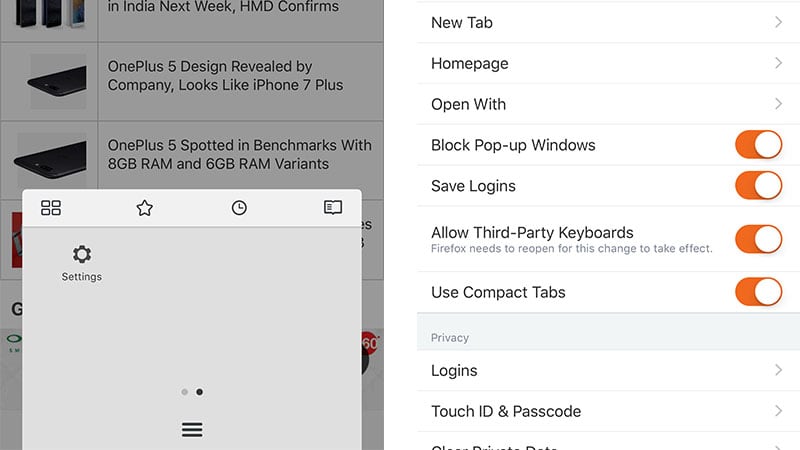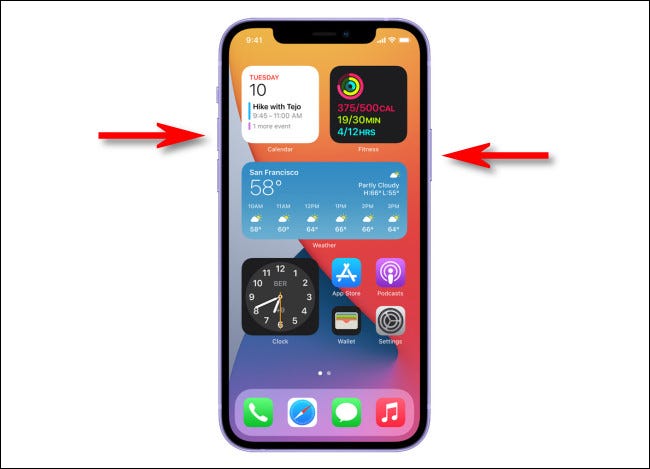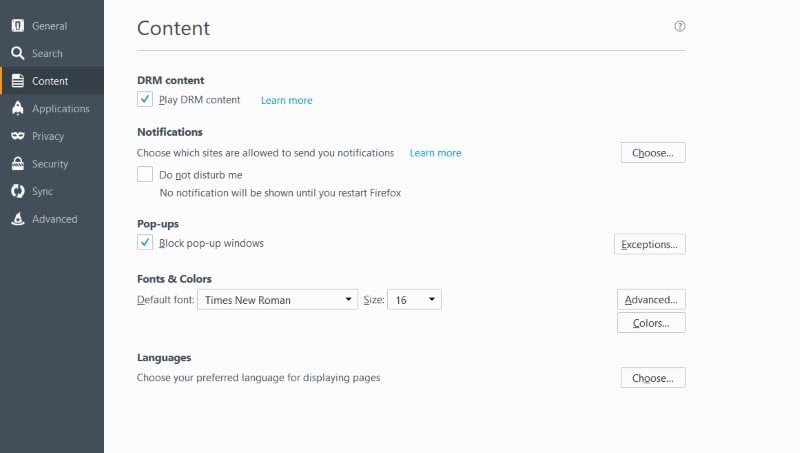Објасните како блокирати и блокирати искачуће прозоре у Фирефоку Прегледавање веба на телефону или рачунару може постати ризично искуство ако посетите веб локације које вам приказују много искачућих прозора. Посебно је лоше на мобилним уређајима где је тешко искључити. Међутим, ово постепено постаје мањи проблем, јер вам већина прегледача сада омогућава да у потпуности блокирате искачуће прозоре. Припремити фирефок Други најпопуларнији прегледач за десктоп рачунаре у Индији и можете следити кораке у наставку да бисте блокирали искачуће прозоре помоћу Фирефока. Такође смо писали о хром و УЦ Бровсер و радити , ако не користите фирефок.
Како блокирати искачуће прозоре у Фирефоку (Виндовс/мацОС/Линук)
Ако желите да блокирате искачуће прозоре на Фирефок радној површини, следите ове кораке:
- Отвори Фирефок претраживач .
- Притисните дугме менија хамбургера у горњем десном углу и изаберите Опције .
- Одаберите Садржај на левој страни.
- Лоцирај блокирати прозоре Скочни прозори за блокирање скочних прозора или уклоните ознаку да бисте то дозволили.
Како блокирати и блокирати искачуће прозоре у Фирефоку (Андроид)
Ако желите да блокирате искачуће прозоре на Фирефоку за Андроид, следите ове кораке:
- Отвори Фирефок претраживач .
- писати абоут: цонфиг у траци за адресу.
- Тражити дом.дисабле_опен_дуринг_лоад .
- постави на ' Грешка " Да бисте дозволили искачуће прозоре, И тачно За блокирање скочних прозора.
Како блокирати искачуће прозоре у Фирефоку (иПхоне/иПад)
Ако желите да промените поставку блокирања искачућих прозора у Фирефоку за иОС, следите ове кораке:
- Отвори Фирефок претраживач .
- Кликните на дугме менија за хамбургер при дну.
- Превуците прстом налево, а затим изаберите Подешавања .
- Укључите прекидач за Блокирај искачуће прозоре Да бисте блокирали искачуће прозоре или их искључите да бисте омогућили искачуће прозоре.